Zvukové nahrávky se vyskytují v mnoha odlišných formátech. MP3 je jedním z nejoblíbenějších a nejrozšířenějších formátů pro audio soubory. Uživatelé operačního systému Windows jsou také obeznámeni s formátem WAV.
Soubory WAV jsou obvykle mnohem rozsáhlejší a jedná se o zvukový formát, který systém Windows využívá pro systémové zvuky a upozornění. V případě, že chcete změnit systémový zvuk, budete ho muset nahradit souborem ve formátu WAV.
Jak obnovit poškozené soubory WAV
Žádný formát souboru není zcela odolný vůči poškození, a to platí i pro soubory WAV. Mohou být poškozeny částečně nebo zcela. Pokud dojde k částečnému poškození, přehrávání se může zastavit v určitém okamžiku, nebo může přeskočit na nepoškozenou část. V případě, že je soubor poškozen kompletně, je možné, že ho nepůjde přehrát vůbec.
Ověření poškození souboru
Pokud si nejste jisti, zda je soubor poškozen, snadno to zjistíte.
Otevřete Průzkumník souborů a vyhledejte příslušný WAV soubor.
Klikněte na soubor pravým tlačítkem myši a zvolte z kontextového menu možnost Vlastnosti.
Přepněte se na záložku Podrobnosti.
Pokud jsou pole podrobností prázdná, například chybí informace o datovém toku, je pravděpodobné, že soubor je poškozen.
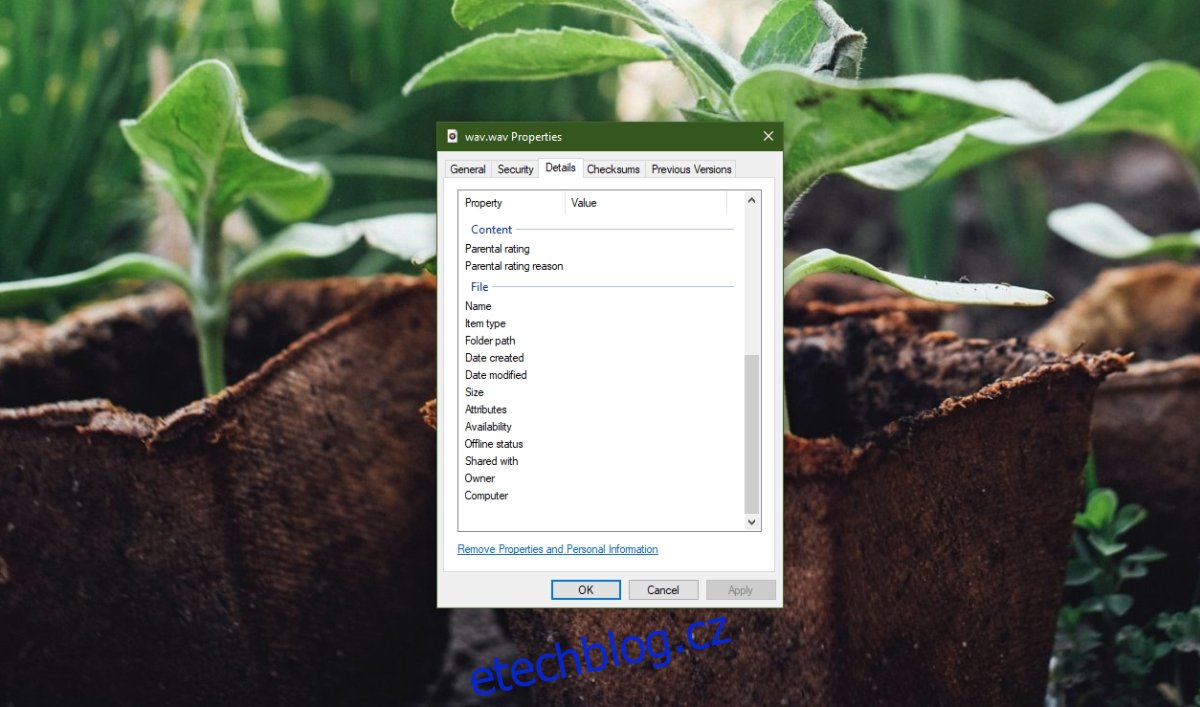
Níže naleznete několik metod, které můžete vyzkoušet pro obnovu poškozených souborů WAV.
1. Reexport souboru
Poškozený WAV soubor lze někdy opravit opětovným přidáním a exportováním do formátu WAV pomocí specializovaného audio editoru. Tato metoda je efektivní, pokud je zvuková stopa samotná v pořádku a došlo k poškození metadat nebo záhlaví. Jedná se o jednoduchou opravu, a proto se doporučuje ji vyzkoušet jako první.
Stáhněte a nainstalujte aplikaci Audacity.
Přetáhněte poškozený WAV soubor do aplikace.
Spusťte přehrávání. Pokud je přehrávání úspěšné, soubor je možné obnovit.
Po načtení zvukové vlny přejděte na Soubor > Exportovat.
Zvolte formát WAV a uložte soubor pod novým názvem.
Přehrávejte nově uložený soubor.
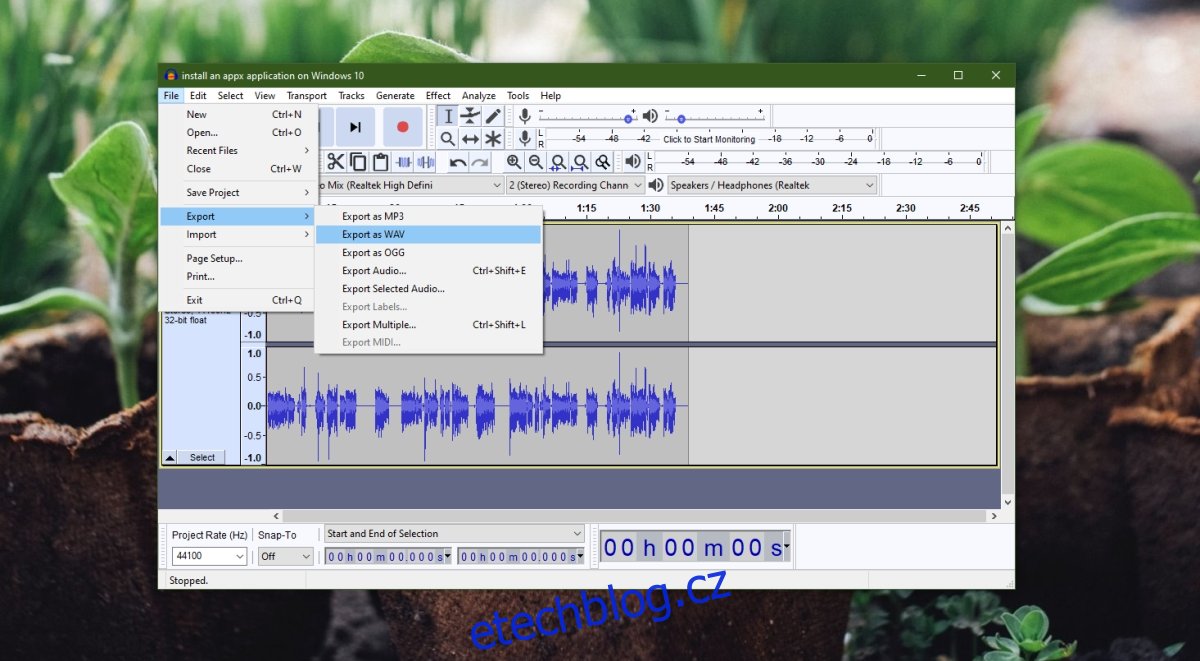
2. Přehrávání v přehrávači VLC
Přehrávač VLC není pouze multimediální přehrávač. Disponuje řadou nástrojů pro správu audia a videa a obsahuje zabudovanou funkci pro konverzi formátů souborů. Pokud se vám nedaří opravit WAV soubor, zkuste ho převést do jiného formátu pomocí VLC.
Upozornění: Konverze souborů může způsobit zhoršení kvality zvuku.
Stáhněte a nainstalujte přehrávač VLC.
Spusťte VLC přehrávač a v horní liště zvolte Média.
Vyberte možnost Převést / Uložit.
Klikněte na Přidat a vyberte WAV soubor, který chcete opravit.
Opět klikněte na Převést / Uložit.
Zvolte Procházet a vyberte cílovou složku pro uložení nového souboru.
Zadejte název souboru a vyberte požadovanou příponu, například MP3 nebo OGG.
Klikněte na tlačítko Start.
Přehrávejte nově převedený soubor.
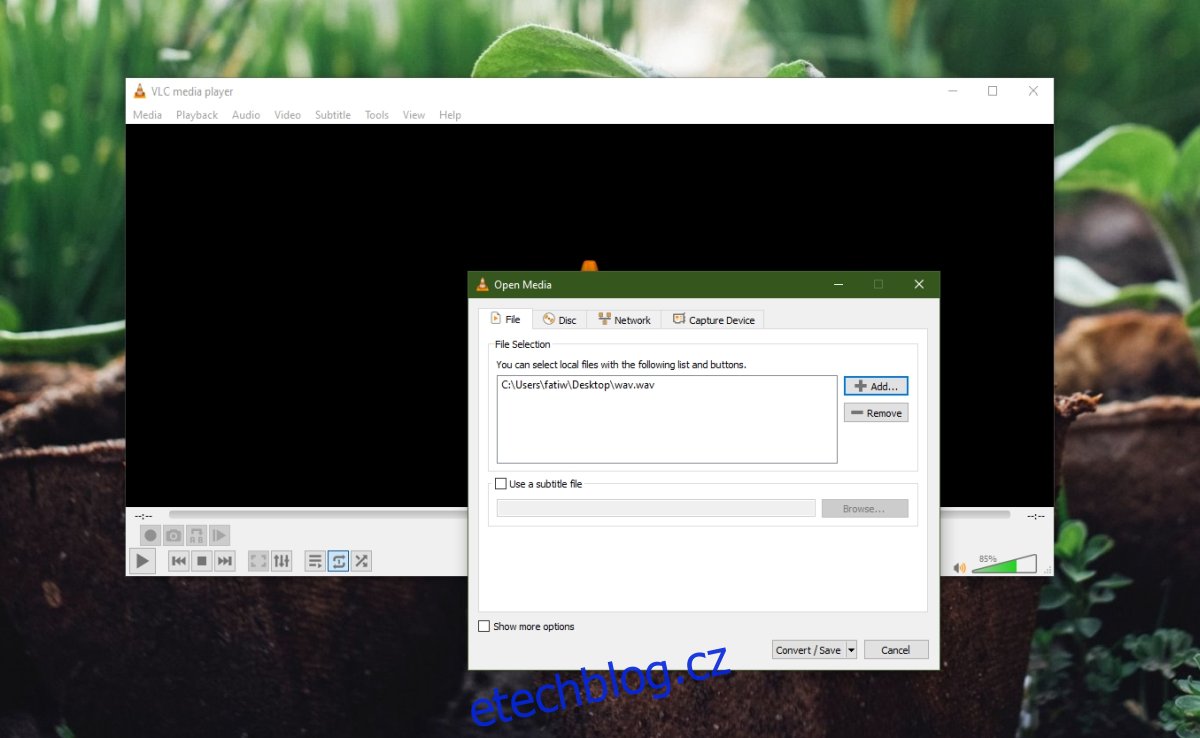
Závěr
Poškození souborů není vždy možné opravit. Pokud máte k dispozici zdrojový RAW soubor, můžete ho vždy znovu převést do formátu WAV, což je obvykle rychlejší řešení. Pokud však zdrojový soubor není dostupný, stojí za to vyzkoušet uvedené metody obnovy.